Manual de usuário. Introdução. Iniciar. Abertura e carregamento. Instalação do aplicativo. Emparelhar e ligar. Detetar peixe/cardumes
|
|
|
- João Pedro Affonso Covalski
- 8 Há anos
- Visualizações:
Transcrição
1 Manual de usuário Introdução Iniciar Abertura e carregamento Instalação do aplicativo Emparelhar e ligar Detetar peixe/cardumes Funcionamento da sonda Ecran de lançamento Ecrã principal Imagem Inteligente: modo detalhado Menu Calendário Câmara Meteorologia Notas Mapa Partilha Definições Compatibilidade Desenhos Manutenção Especificações
2 Solução De Problemas Contacte nos Garantia Informação legal Introdução Queremos agradecer lhe por ter adquirido o Deeper e esperamos que goste de o usar tanto quanto nós gostamos de criá lo! Por favor, leia este manual de instruções que fornece informações essenciais sobre o uso tanto do "gadget "e da aplicação. Incluímos também várias sugestões e dicas que irão ajudá lo a fazer mais proveito de sua experiência do "Deeper". Ao longo do texto que você vai encontrar ícones destinados a chamar a atenção para diferentes bits de informação : Este ícone assinala dicas úteis sobre o uso do Deeper. Este ícone assinala precauções ou informações de Segurança importância semelhante. Iniciar Antes de qualquer utilização do dispositivo, certifique se que você leu todas as informações de segurança fornecidas no guia rápido.esta secção fornece instruções rápidas passo apasso a partir do momento que abre a embalagem da sua sonda deeper até á sua primeira urlização da sonda. Siga os diagramas, juntamente com as observações para começar a usar o seu gadget Friday Lab, UAB está em permanente desenvolvimento deste produto, portanto, algumas ilustrações deste manual podem aparecer ligeiramente diferentes do seu produto, mas a sua ua unidade funcionará da mesma forma. Por favor, consulte o manual eletrônico fornecido com cada atualização de aplicativo móvel Abertura e carregamento 1. Certifique se que a sua sonda deeper está seca antes de abrir 2. Abra o seu gadget rodando a metade superior no sentido contrário dos ponteiros do relógio 3. Ligue o carregador para o gadget com o cabo fornecido
3 4. Ligue o carregador à corrente ou tomada de energia do seu carro 5. A frequência a piscar do indicador laranja representa o estado de carregamento. Quanto mais vezes piscar,mais o nível de carga superior.o carregamento está completo quando o indicador ficar verde. Se o indicador fica vermelho, será necessário fazer uma manutenção mais aprofundada.por favor, consulte "Garantia" para mais detalhes. A bateria de iões de lítio não pode ser carregada a uma temperatura inferior a 3 C (37,4 F). Se o indicador acender na cor azul, está muito frio para carregar o seu Deeper. O Deeper é fornecido com bateria descarregada. Para garantir a capacidade total da bateria, carregue completamente a bateria antes de usar o usar pela primeira vez. O tempo de carga estimado é de 2 horas. A bateria de iões de lítio pode ser carregada a qualquer momento, sem reduzir sua vida útil. Pode fazer pequenos carregamentos sem a danificar a bateria. A voltagem do carregador de bateria deve corresponder com os dados indicados na placa de identificação do Deeper. Desligue o carregador de bateria quando não estiver a usá lo. Quando o Deeper está totalmente carregado, o tempo de operação previsto é de até 4 horas quando em funcionamento em 290 khz (Ver 3.5) definição.. A fim de aumentar a vida útil da bateria do seu Deepr, não deixe a sem carga por longos períodos de tempo. Mesmo que você não use por longos períodos de tempo, carregue o a cada 2 meses. As baterias de lítio, como as utilizadas no Deeper podem ser perigosas se utilizadas de forma incorrecta. Certifique se de seguir as regras para carregamento e bateria de segurança previstos no folheto separado. Não carregue o Deeper enquanto estiver na água. Proteja o carregador de bateria, carregador duplo do carro do USB, o cabo micro USB e a porta USB micro da humidade. Instalação do aplicativo
4 1. Digitalize o código QR, localizado na caixa vá ao Google Play ou na loja online da App Store procurar o aplicativo Deeper. 2. Instale o aplicativo como qualquer outro, seguindo as instruções Se você ainda não estiver no local de pesca, mas gostaria de experimentar as funcionalidades do seu aplicativo Deeper, basta ativá lo vá para configurações e escolha a opção "Try". Isso permitirá que você tenha acesso à maioria das funcionalidades da aplicação, fornecendo também uma demonstração de como o aplicativo exibe as informações de sonda quando o seu Deeper estiver a funcionar na realidade. Consulte 4.11 para aceder à listagem completas de aparelhos compatíveis Compatibilidade. Emparelhar e ligar Antes de usar o Deeper pela primeira vez, deverá ser emparelhado com o dispositivo móvel ou um tablet como se segue: 1. Verifique se o seu Deeper está carregado ou imerso em água 2. Vá para as configurações de Bluetooth do seu dispositivo móvel e ative o Bluetooth. 3. Escolha 'Deeper' nas suas configurações de Bluetooth para emparelhar e conecte o ao seu dispositivo. Certifique se que a distância para o seu gadget não exceda os 10 metros durante o emparelhamento. 4. Depois da conexão ter sido estabelecida com sucesso, retorne ao aplicativo. Só precisa emparelhar o Deeper uma vez. No entanto, em alguns dispositivos pode ser necessário efectuar a ligação separadamente após o emparelhamento. Você pode emparelhar múltiplos Deeper no seu dispositivo móvel e ter acesso a cada um deles seleccionando qual o Gadget no aplicativo conecta se nas configurações do aplicativo (consulte a 4.10). Só poderá funcionar uma conexão de cada vez. Definições ). Quando estiver no seu local de pesca, adicione no seu Deeper uma linha de pesca antes de mergulhá lo em água conforme as instruções na secção seguinte ( 2.4).Detetar peixe/cardumes. Detetar peixe/cardumes
5 1. Verifique se o seu gadget está bem fechado e os pontos de fixação estão alinhados como mostrado no diagrama. 2. Insira um parafuso de fixação num dos pontos adequados no seu gadget, escolhidos de acordo com as suas condições para pescar previstas apertando o parafuso com uma chave de 1,5 Nm. 3. Fixe firmemente a linha de pesca no parafuso de fixação 4. Lance o dispositivo conectado para o local desejado.. 5. Inicie o aplicativo e começar a procurar peixe 6. O deeper pode estar preso numa cana de pesca ou simplesmente fixo no barco Apenas conecte o seu gadget numa linha de pesca suficientemente forte e com um nó adequado e devidamente apertado. Garanta que a sua cana de pesca suporta o peso do Deeper, caso contrário corre o risco de perder o dispositivo, danificar o equipamento, ou mesmo causar uma lesão. Quando estiver preso à cana de pesca, verifique se o deeper desliza suavemente em cima da água, com o lado pesado voltada para o fundo para uma leitura mais precisa Funcionamento da sonda 1. O Deeper pode ser utilizado em duas frequências diferentes (Dual Beam).Feixe estreito Precise 290kHz ) é usado para retornos de alta precisão de peixes, estrutura, detalhes e perfil baixo. Feixe largo 90kHz ) oferece ampla área de pesquisa para o peixe, isco de peixe e estrutura inferior. É recomendado a utilização de frequência baixa (90KHz)com a função de descobrir, onde os peixes estão e mudar para a alta frequência (290 khz) configuração esta para obter informações mais precisas sobre a posição de peixe ou de estrutura inferior. Por padrão,o Deeper está ajustado para frequência Alta (290KHz) foi concebido para um melhor desempenho e longevidade da bateria.
6 Ecran de lançamento A primeira vez que você iniciar a aplicação, você será encaminhado para o ecrã do lançamento. Ele exibe o status da conexão com a sua profundidade e permite lhe aceder a vários recursos retratados a seguir : Ligar botão "Comprar" para a Loja oficial Deeper a partir do qual você pode comprar o próprio dispositivo, se você não tiver feito isso ainda, para os seus acessórios e outros itens relacionados com o mesmo. O botão " Pair " permite que você controle vários dispositivos Deeper que estão emparelhados com o seu dispositivo móvel ou tablet. O botão "Manual" abre uma versão eletrónica do manual de instruções O botão "Iniciar" mostra o ecrã principal do aplicativo que permite ter acesso à maioria das funcionalidades da aplicação, fornecendo também uma demonstração de como a aplicação exibe o sonar informações quando o seu Deeper é lançado num local de pesca. As imagens apresentadas neste manual podem diferir da aplicação real como ele é exibido pelo dispositivo. Alguns dos detalhes do dispositivo pode ser diferente em smartphones e tablets. Ecrã principal
7 Força do sinal Bluetooth Nível da bateria do gadget Deeper Mostrar e esconder a barra do menu Profundidade de um peixe A temperatura da água e profundidade na posição do dispositivo atual Auto regulação escala de profundidade Posição Peixe e seu tamanho relativo Fundo Consegue abrir histórico da vista da sonda Corta os sons e repõe. Coloca o aparelho em um modo de suspensão ;baixo consumo de energia ou activa o. Estado do dispositivo O ecrã principal exibe as interpretações/ informações do sonar. A parte superior do ecrã corresponde à superfície de água física na proximidade do Deeper. A parte inferior do ecrã corresponde à profundidade. O sonar capta somente o que está por baixo. O lado direito da tela exibe mais informações recentes do sonar, a borda do mesmo representa informações actuais. Sempre que novas
8 informações do sonar são recebidas, a imagem é deslocada para a esquerda. O histórico dos dados do sonar, podem ser visualizados clicando no botão história. O ponto de vista da história pode ser rolada manualmente, dando uma visão geral de toda a informação que foi adquirida durante os últimos 15 minutos por padrão. Este período pode ser alterado nas configurações. A aplicação também desempenha as notificações de som quando se vê um peixe debaixo do aparelho ou as mudanças de profundidade, de acordo com seus valores definidos que podem ser controlados nas configurações do aplicativo. As notificações de som pode ser cortado pelo indicador/botão Mute. O indicador de luz verde pisca quando da recepção de pacotes de dados. Ao usar as notificações de som, você pode observar o próprio dispositivo enquanto rebobina o fio e ter uma noção de posição real dos peixes e as características do fundo. Isso também pode servir como um alarme de peixe de entrada quando o aparelho é mantido estacionário. Além disso, quando estiver a navegar com um barco que você pode usar o alarme de profundidade mínima para evitar ser encalhado. No entanto, isso só deve ser usado como uma precaução adicional. Imagem Inteligente: modo detalhado 1. O Deeper Smart Fishfinder pode ajudá lo a determinar se o fundo é duro ou mole. Quando as ondas sonoras sonar são reflectidas de volta pelo fundo, um fundo duro retorna um sinal mais forte do que um fundo macio. No seu "smartphone" ou tablet o ecrã do sonar os retornos são exibidas como laranja ( mais forte). marrom (médio) e preto ( mais fraco ). O fundo da água é sempre o sinal mais forte, e por conseguinte, a cor mais intensa. A parte inferior é a linha contínua, intensa cor de execução de toda a parte inferior do
9 ecrã. 2. Alta sensibilidade sonar com nossos algoritmos de software permite nos determinar camas de plantas daninhas, na vegetação. etc... Estes retornos serão mostrados na cor verde. 3. Ao longo da parte superior do visor, irá visualizar uma linha de superfície de água de cor azul com um agrupamento de cores intensas. Esta área é o ruído de superfície, o que pode ser causado por ondas ou qualquer outra interferência sonar na superfície da água. 4. Deeper Smart Fishfinder inclui a última tecnologia em interpretar sinais do fundo. Ele pode ver através de peixes, estruturas e "thermoclines ". Grandes cardumes de peixes ou estruturas densas perto do fundo pode afectar as leituras de retorno de profundidade de água. 5. A opção/ ícone dos peixes permite lhe encontrar peixes, visualizando os dados do sonar reais ou uma combinação de um símbolo de peixe e os dados reais do sonar.os ícones peixes simulados são exibidas em três dimensões diferentes baseadas no tamanho do retorno. Retornos de peixes reais podem não aparecer como arcos perfeitos, devido à velocidade, orientação peixes, e / ou outras condições. 6. A unidade irá mostrar claramente classes de isco de peixe como nuvens de diferentes formas e tamanhos, dependendo do número de peixes e velocidade do barco. 7. Quando as ondas sonoras sonar são reflectidas de volta pelo fundo, um fundo duro retorna um sinal mais forte do que um fundo macio. Também pode ver que uma segunda onda sonar retorna quando o sinal de sonar salta entre o fundo e a superfície da água e de volta. Os fundos duros irão mostrar um forte segundo retorno, enquanto fundos moles irão mostrar um muito fraco ou nenhum. 8. A Sensibilidade controla quanto detalhe é mostrado no ecrã do seu "smartphone" ou tablet e vai ajustar a sensibilidade de todas as frequências de sonar. Aumentar a sensibilidade mostra mais retornos de sonar,de pequenos iscos de peixe e detritos em suspensão na água. Ao operar em águas muito claras ou profundidades maiores, aumento da sensibilidade mostra retornos mais fracos que podem ser de seu interesse. Diminuir a sensibilidade elimina a desordem do ecrã que às vezes está presente em uma água barrenta. Se sensibilidade é ajustada demasiado baixa, o aparelho de exibição pode mostrar muitas ondas sonar de não retorno que poderia ser peixe. 9. Se necessário, pode exibir uma imagem ao vivo da estrutura do fundo e os peixes imediatamente abaixo do transdutor usando o modo "Scope" Amplitude. Um piscapisca Vertical aparece no lado direito da tela no Sonar apenas "View" A Vertical "Flasher" traça a profundidade e intensidade de um retorno sonar. O comprimento do retorno(horizontal) plotados indica se o retorno é fraco ou forte. Menu
10 O menu da tela principal permite lhe ter acesso a diversas funcionalidades da aplicação, conforme apresentamos em baixo. Calendário mostra os ciclos da lua e os níveis de actividade dos peixes no seu local de pesca escolhida. A câmara permite lhe tirar fotos de sua captura sem sair da aplicação. Tempo mostra as condições meteorológicas actuais e previsão para o seu local de pesca escolhido. Diário de bordo permite que você mantenha um diário de pesca com as notas e imagens Mapa mostra sua localização actual e ajuda o a encontrar e controlar pontos de pesca. Compartilhar permite lhe partilhar rapidamente imagens, comentários e sua localização em redes sociais. Configurações permitem que você altere o "set up" de sua aplicação e dispositivo. Calendário
11 O calendário fornece lhe informações sobre os níveis de actividade de peixes e as fases da Lua para um local de pesca escolhida. O nível de actividade de peixe para cada dia do mês é apresentada pelos círculos laranja. Ao clicar em um determinado dia no calendário, você pode ver os níveis de actividade dos peixes de hora em hora. Quanto maior o nível de actividade de pesca maior são as chances de uma pesca bem sucedida. Num dispositivo móvel habilitado para GPS o calendário será aberto mostrando informações para a sua posição actual. Você pode verificar os níveis de actividade dos peixes para um determinado local, usando o campo de pesquisa ou escolhê lo da sua lista de locais de pesca adicionado anteriormente. Você também pode adicionar o local que você está visualizando a esta lista. Locais adicionados através do calendário também irão aparecer no mapa e serão classificados como locais de pesca Pesquisa de Localização Lista de Locais Adicionar Localização Câmara
12 A função da câmara permite tirar fotos sem sair da aplicação e salvar as entradas, juntamente com comentários. Basta apontar e clicar no ícone do obturador para tirar uma foto. O flash pode ser desabilitado ou habilitado clicando em seu ícone. Uma vez que você tira uma foto, aparecerá no ecrã e você pode adicionar um título, descrição e guardar a entrada. Pode também tirar fotos adicionais clicando no ícone da câmara ou remover fotos anteriores desta entrada. Entradas de fotos salvas aparecem nas notas junto com o título, comentários, data e condições de tempo durante o qual fotos foi tirada. A entrada de foto também irá incluir o local em que foi feita, se você estiver usando um GPS habilitado dispositivo móvel ou um tablet. Capturar imagem Desativa / Ativa do flash As entradas de fotos podem ser compartilhadas em redes sociais, tendo acesso através das Notes. Meteorologia
13 O tempo fornece lhe com as condições climáticas actuais e previsão para um determinado local, juntamente com outras informações úteis, como nascimento e ocaso do sol e da lua. Nos dispositivos tablet, você também pode ter acesso à previsão detalhada para um determinado dia, clicando sobre a mesma. Nos dispositivos móvel habilitados para GPS o tempo vai abrir mostrando informações para a sua posição actual. Você pode verificar o tempo de um determinado local, usando o campo de pesquisa ou escolhê lo da sua lista de locais de tempo adicionado anteriormente.também pode adicionar o local que está visualizando a esta lista. Locais adicionados através do calendário também irão aparecer no mapa e serão classificados como locais meteorológicos. Pesquisa de Localização Lista de Locais Adicionar Localização Notas
14 O recurso "Notes" permite lhe que mantenha um diário de entradas de pesca que são convenientemente exibidos num calendário. Os dias que contêm entradas de notas são exibidos em laranja. Ao clicar em num determinado dia, pode visualizar as suas entradas existentes ou pode adicionar novas. Várias entradas de registo na mesma data podem ser vistos através do manuseamento. Ao formalizar uma nova entrada, pode adicionar um título e comentários e tirar fotos, clicando no ícone da câmara. A entrada de nota também inclui as condições de tempo durante o qual o registo foi feito e o local se você tem um GPS habilitado dispositivo móvel. Pode ver a lista de todas as entradas de nota, na qual você pode editar uma entrada ou compartilhá lo nas redes sociais, clicando nos botões ao lado do mesmo. Qualquer entrada pode ser removida o editada. Lista Notes ( tablet ) Adicionar entrada ( tablet ) Adicionar entrada ( smartphone) Lista Notes ( smartphone) Mapa
15 Google e o logótipo do Google são marcas registadas da Google Inc., usada com permissão. Num dispositivo móvel habilitado para GPS o mapa abre mostrando a sua localização actual. Você pode explorá lo para vários pontos de interesse por panorâmica, "zoom in e out" usando os gestos "touchscreen" habituais. Se você se perder no mapa, você sempre pode centrar o mapa na sua localização actual. Pode tambem alternar entre o mapa ou imagem de satélite, clicando no ícone à esquerda do mapa. Pode procurar por novos locais usando o campo de pesquisa ou pode escolher a partir de sua lista de locais adicionados anteriormente. Os locais são classificados por tipo, você pode escolher cada vez que você adicionar um novo local. Pode filtrar os tipos mostrados no mapa clicando na seta no lado direito do mapa e desmarcando os que você deseja esconder. Localização pesquisa lista de Locais local atual Adicionar localização Partilha
16 O recurso Partilhar da aplicação permite que você rapidamente partilhe fotos e comentários nas redes sociais Pode tirar a foto que você deseja partilhar, clicando no ícone da câmara e seguindo o procedimento habitual, conforme descrito na secção da Câmara. Em seguida, pode inserir um comentário no campo fornecido e escolher entre diferentes redes sociais em que você deseja que seja a partilhada. As mensagens partilhadas através deste recurso não aparecem no recurso Notes. As contas das redes sociais podem ser seleccionadas nas Configurações ( Consulte 4.10 ). (Definições ). Capturar imagem Definições As Definições permitem lhe configurar a aplicação Deeper de acordo com suas necessidades. Geral A opção de Unidades permite lhe alterar as unidades de profundidade e temperatura. Pode tambem escolher entre Metric (m, C ), Imperial ( ft, F ) e Fathom ( FTM, F ) unidades A opção de Frequência permite lhe que escolha entre duas frequência de operação, o que resulta em diferentes ângulos de visão ultra som. Os Alarmes de Profundidade activam e desactivam as notificações sonoras, que são lançados quando a profundidade da água está na posição do dispositivo actual
17 ,abaixo ou excede os valores definidos. Alarme de profundidade mínima define o valor de disparo de alarme inferior. Quando a profundidade da água medida pelo dispositivo está abaixo deste valor, uma notificação de som é reproduzido. Alarme de profundidade máxima define um valor de disparo de alarme superior. Quando a profundidade da água medida pelo dispositivo excede este valor, uma notificação de som é reproduzido. "Alarm" Peixe, habilita ou desabilita as notificações de som, que são lançados quando os peixes de um certo tamanho está localizado na posição do dispositivo. Você pode activar ou desactivar alarmes separadamente para os pequenos, médios ou grandes peixes. Profundidade do Peixe activa ou desactiva os indicadores de profundidade que são exibidos ao longo dos ícones dos peixes. O Histórico de dados define o período de informação sonar que é exibido no recurso do histórico. O Brilho altera a liminusidade do ecrã do seu dispositivo móvel ou tablet. O botão Simulação activa ou desactiva o modo de demonstração, que exibe informações sonar para o ecrã principal, quando um dispositivo Deeper não está conectado. DEEPER Controlar as opções Deeper permite lhe escolher as conexões dos seus aparelhos de uma maneira mais profunda e a aplicação que está emparelhado. Para obter informações sobre o emparelhamento Consulte 3.3. Emparelhar e ligar. Contextos Sociais Escolhe as redes sociais e as suas contas e a aplicação utiliza as suas características. Ele exibe as contas que ele está conectado e também permite fazer o "login" e"logout" a partir dos mesmos : Conta Facebook Twitter Conta Conta G + Manual Abra e leia uma versão electrónica deste manual. Sobre as opções de programa abra as informações da versão da aplicação. BACKUP Permite lhe fazer o backup dos dados de aplicações que utilizam os serviços em nuvem. O backup inclui entradas de notas juntamente com fotos, locais e configurações adicionais. Importe os dados de backup.
18 Exportar os dados de backup. Feito para: ipad (4ª geração), ipad (3ª geração), ipad 2, ipad iphone 4S, iphone 4, iphone 3GS iphone 5 ipad mini iphone 5S, iphone 5c ar ipad Compatibilidade O dispositivo Deeper está confirmado para ser compatível com os seguintes dispositivos móveis ou tablets : Sistema operativo ios ios versão ios 5.0 e versões posteriores ios 5.0 e versões posteriores ios 6.0 e versões posteriores ios 6.0 e versões posteriores ios 7.0 e versões posteriores ios 7.0 e versões posteriores O gadget Deeper é compatível com a maioria dos dispositivos Android que atendam aos seguintes requisitos: Dispositivo: Smartphones Tablets Android operating system Versão do sistema operacional Android 2.3 e versões posteriores 3.0 e versões posteriores O tamanho do Ecrã MDPI normal, HDPI normal, xhdpi normal MDPI xlarge Estamos a trabalhar arduamente para suportar tantos dispositivos e versões de software quanto pudermos, mas se você tiver uma ROM personalizada para o seu dispositivo Android ou um iphone com jailbreak você pode enfrentar problemas que nós não contabilizadas no lançamento público. A lista de dispositivos compatíveis está sendo actualizado o tempo todo, por isso, se o seu dispositivo não está na lista não entre em pânico! Muito provavelmente ele vai estar na lista em breve. Além disso, se você tiver alguns problemas, por favor, avise nos e vamos tentar resolver o problema. Desenhos 1. Os pontos de fixação 2. parafuso de fixação 3. vedação principal 4. antena 5. Conexão Micro USB 6. LED indicador de status 7. Sonar face ativa
19 8. Contactos de sensor Água Manutenção O gadget Deeper foi concebido de forma a minimizar qualquer tipo de manutenção necessária do usuário. No entanto, os cuidados razoáveis devem ser seguidos: Verifique regularmente o estado da junta principal laranja. Se o selo estiver danificado, substitua o imediatamente por um novo. Limpe qualquer resto de água e o gadget após cada utilização Limpe regularmente o gadget da sujidade, poeira, resíduos de sal ou qualquer crescimento orgânico, que pode formar sobre o uso do tempo. Evitar solventes plástico. No caso de pesca sob condições de congelamento, limpe qualquer gelo do gadget e especialmente de seu sonar face ativa, pois isso pode resultar em informações imprecisas do sonar. Mantenha sempre a sua bateria Deeper carregada. Mesmo que não o use até ao fim, deverá recarregá lo a cada 2 meses. Certifique se de que você segue as regras de segurança fornecidas no folheto em separado. Especificações Tamanho da Unidade Diâmetro 6,5 centímetros ( 2,55 polegadas) Peso 100 g (0,22 lb) Conexão Bluetooth sem fio O alcance do Bluetooth Até 40 ~ 50 metros ( pés ) Intervalo de profundidade Max. / Min. ~ 40 metros ( 130 pés ) / ~ 0,5 metros ( 2 pés ) Construção Aperto contra entrada de água, ABS Temperatura de operação C 20 a 40 C ( 4 a 104 F ) Tipo sonar Feixe duplo Freqüência 290 khz (15 ) / 90 khz (55 ) Bateria Polímero de lítio recarregável de 3,7 V Adaptador de alimentação 110 V ~ 240 V cabo Micro USB
20 Solução De Problemas Esta secção fornece lhe com os cenários típicos de resolução de problemas. Ao solucionar problemas, tente as soluções superiores em primeiro lugar: Q: O aplicativo não se conecta ao meu gadget Deeper como exibido pela barra de status. A: O seu gadget Deeper pode simplesmente ser desligado. Ele liga automaticamente quando é submerso em água. Lançar o gadget para a água ou mergulhe em qualquer outro reservatório de água e deve se conectar ao aplicativo automaticamente. A: A bateria do seu gadget Deeper pode estar fraca. Conecte o carregador ( Consulte 3.1 ), que também irá ligar automaticamente o seu gadget em Deeper e deve se conectar ao aplicativo automaticamente. Espere até que ele esteja suficientemente carregada e você pode voltar para a sua pesca.(abertura e carregamento ) A: O gadget Deeper pode não ser emparelhado com o dispositivo móvel ou tablet. Isso pode ocorrer mesmo se você tivesse realizado anteriormente o processo de emparelhamento num caso em que certas alterações foram feitas para o software de seu dispositivo móvel. Emparelhar o gadget Deeper ( Consulte 3.3 ) e o aplicativo deve se conectar automaticamente a ele. (Emparelhar e ligar ) A: O seu Deeper pode estar muito longe do seu dispositivo móvel ou pode haver obstáculos no caminho do sinal Bluetooth. Tente reduzir a distância ou remover obstáculos, se puder e a conexão deve ser estabelecida automaticamente. A: Os contactos de detecção de água podem estar sujos e impedir que o gadget se ligue. Limpe os contactos ( Consulte 5.1 ), mergulhar o gadget na água e ele deve se conectar ao aplicativo automaticamente. (Desenhos ) Q: A visão do ecrã do sonar está intermitente. A: O seu dispositivo Deeper pode saltar em cima da água enquanto você está recuperandoo. Isso pode ser causado pela recuperação muito rápida ou por um ponto de fixação indevidamente escolhido ( Consulte 3.4 ).Detetar peixe/cardumes. A: O seu gadget Deeper pode estar muito longe do seu dispositivo móvel, ondas de água pode ser periodicamente bloqueando o sinal Bluetooth ou pode haver obstáculos no caminho dele. Tente reduzir a distância ou remover as obstruções, se puder. Q: A característica do tempo não se conectar à internet e/ou mostra a previsão antiga. A: O aplicativo requer conexão com a internet para funcionar plenamente. As suas configurações de dispositivos móveis, permite a conexão de internet que podem ser fornecidas pelos serviços móveis ou de uma rede Wi Fi local. Você também pode não estar mais na zona de cobertura desses serviços se você tivesse mudado recentemente a sua posição. Retornar para a zona de cobertura e tente novamente.
21 Q: O Mapa está em branco, exibindo apenas os meus locais actuais e salvos. A: Referem se à solução anterior Q: A função partilhar não trabalha. A: Referem se à solução anterior Q: Nas Configurações, não consigo fazer o login da minha conta de rede social. A: Referem se à solução anterior Q: Nas Configurações, não consigo exportar ou importar os meus dados de backup. A: Referem se à solução anterior Q: Durante o carregamento, o indicador de luz brilha em vermelho de forma contínua. A: O limite máximo de ciclo de carregamento da bateria é alcançado. Não é recomendado o uso adicional da bateria. Por favor, consulte " Garantia " para mais detalhes. Contacte nos If you would like to get in touch with us, please use the Contact Us form provided in our website, or e mail us directly at sales@buydeeper.com.para qualquer dúvida sobre a compra de seu Deeper, por favor, entre em contacto com seu distribuidor local. A lista de todos os distribuidores Deeper também é fornecido no nosso site, que está sujeita a alterações sem aviso prévio. Garantia Garantia Prezado cliente Obrigado por adquirir Friday Lab, produto UAB. Nós esperamos que você seja feliz com ele. No caso improvável de o seu produto precisar o serviço de garantia, por favor, contacte o seu revendedor local ou um membro da rede de serviços / suporte autorizado ( ASN) ou directamente friday Lab, UAB em support@buydeeper.com. Para evitar qualquer inconveniente desnecessário, recomendamos que leia cuidadosamente a documentação antes de solicitar serviços de garantia.
22 A sua garantia Esta garantia aplica se ao seu produto Friday Lab, UAB como se afirmou nos folhetos que acompanharam o seu produto, desde que foi comprado dentro da área de Garantia. Friday Lab, UAB garante que produto está livre de defeitos de material e mão de obra na data da compra original por períodos não inferiores a um ano a partir dessa data. A empresa Friday Lab, UAB que fornecer e vai honrar essa garantia é designado nesta garantia ou folhetos de acompanhamento no âmbito do país em que você procura serviço de garantia. Se, dentro do prazo de garantia do produto é considerado defeituoso (à data da compra original ), devido ao material ou do fabrico, Friday Lab, UAB ou um membro da ASN na área de garantia será, sem ónus para o trabalho ou peças, reparação ou ( critério em Friday Lab, UAB ) substituição do produto ou seja peças defeituosas, sujeito aos termos e limitações abaixo. Friday Lab, UAB ou ASN membros ou representantes podem substituir os produtos ou peças defeituosas por peças ou produtos novos ou renovados. Todos os produtos e peças substituídas passam a ser propriedade desta Friday Lab, UAB. Termos 1. Os serviços de garantia serão fornecidos somente se a factura original ou recibo de venda (indicando a data da compra, nome do modelo e nome do revendedor ) é apresentada com o produto defeituoso dentro do período de garantia. Friday Lab, UAB ou concessionários ou rede de serviços autorizados (ASN ) pode recusar se livre de taxa de serviço de garantia, se os documentos não forem apresentados ou se estiverem incompletos ou ilegíveis. Esta garantia não se aplicará se o nome do modelo ou número de série do produto tiver sido alterado, apagado, removido ou tornado ilegível. 2. Esta garantia não cobre os custos de transporte e os riscos associados ao transporte do seu produto para e de Friday Lab, UAB ou um revendedor ou um membro ASN. 3. Esta garantia não cobre : a) Manutenção periódica e reparação ou substituição de peças devido ao desgaste. b) Consumíveis ( componentes que são esperados para exigir a substituição periódica durante o tempo de vida de um produto, tais como baterias ). c) Danos ou defeitos causados pelo uso, operação ou tratamento do produto incompatível com o uso pessoal normal, descrito neste manual. d) Danos ou alterações no produto como resultado da má utilização, incluindo: Negligencia Acidentes, excesso de calor, fogo, produtos químicos, poeira, outras substâncias, vibrações, picos de energia, o excesso ou incorrecta de fornecimento ou de tensão de entrada, radiação, descargas electrostáticas, incluindo iluminação, outras forças externas e impactos. Tratamento resultando em danos ou alterações do produto ou superfície física. Não utilização do produto para a sua finalidade normal ou de acordo com o manual do usuário em uso Deeper.
Headphone Estéreo Sem Fio (Bluetooth)
 Headphone Estéreo Sem Fio (Bluetooth) Manual do Usuário Você acaba de adquirir um produto Leadership, testado e aprovado por diversos consumidores em todo Brasil. Neste manual estão contidas todas as informações
Headphone Estéreo Sem Fio (Bluetooth) Manual do Usuário Você acaba de adquirir um produto Leadership, testado e aprovado por diversos consumidores em todo Brasil. Neste manual estão contidas todas as informações
EM4590R1 Repetidor Sem Fios WPS
 EM4590R1 Repetidor Sem Fios WPS EM4590R1 Repetidor Sem Fios WPS 2 PORTUGUÊS Índice 1.0 Introdução... 2 1.1 Conteúdo da embalagem... 2 2.0 Onde colocar o repetidor sem fios WPS EM4590?... 3 3.0 Configurar
EM4590R1 Repetidor Sem Fios WPS EM4590R1 Repetidor Sem Fios WPS 2 PORTUGUÊS Índice 1.0 Introdução... 2 1.1 Conteúdo da embalagem... 2 2.0 Onde colocar o repetidor sem fios WPS EM4590?... 3 3.0 Configurar
2.Não use objetos de metal para tocar o aparelho, pode produzir um curto-circuito.
 Manual em Portugues Introdução Obrigado pela sua compra! Por favor, leia estas instruções antes de usar o tablet. Nós não nos fazemos responsáveis pelas conseqüências do uso indevido. Para melhorar o serviço
Manual em Portugues Introdução Obrigado pela sua compra! Por favor, leia estas instruções antes de usar o tablet. Nós não nos fazemos responsáveis pelas conseqüências do uso indevido. Para melhorar o serviço
IRISPen Air 7. Guia Rápido. (ios)
 IRISPen Air 7 Guia Rápido (ios) Este Guia Rápido do Usuário ajuda você a começar a usar o IRISPen TM Air 7. Leia este guia antes de utilizar o scanner e o respectivo software. Todas as informações estão
IRISPen Air 7 Guia Rápido (ios) Este Guia Rápido do Usuário ajuda você a começar a usar o IRISPen TM Air 7. Leia este guia antes de utilizar o scanner e o respectivo software. Todas as informações estão
IRISPen Air 7. Guia Rápido. (Android)
 IRISPen Air 7 Guia Rápido (Android) Este Guia Rápido do Usuário ajuda você a começar a usar o IRISPen Air TM 7. Leia este guia antes de utilizar o scanner e o respectivo software. Todas as informações
IRISPen Air 7 Guia Rápido (Android) Este Guia Rápido do Usuário ajuda você a começar a usar o IRISPen Air TM 7. Leia este guia antes de utilizar o scanner e o respectivo software. Todas as informações
10 DICAS PARA TURBINAR SEU PACOTE DE DADOS. 1 - Desative os Dados do Celular. 2 Remova as notificações e atualizações automáticas
 10 DICAS PARA TURBINAR SEU PACOTE DE DADOS 1 - Desative os Dados do Celular Sempre que você não estiver usando a conexão, desligue a internet do seu aparelho. Mesmo em espera, os programas do celular ou
10 DICAS PARA TURBINAR SEU PACOTE DE DADOS 1 - Desative os Dados do Celular Sempre que você não estiver usando a conexão, desligue a internet do seu aparelho. Mesmo em espera, os programas do celular ou
IRISPen Air 7. Guia rápido. (ios)
 IRISPen Air 7 Guia rápido (ios) Este Guia rápido do utilizador ajuda-o a dar os primeiros passos com o IRISPen TM Air 7. Leia este guia antes de utilizar o scanner e o respetivo software. Todas as informações
IRISPen Air 7 Guia rápido (ios) Este Guia rápido do utilizador ajuda-o a dar os primeiros passos com o IRISPen TM Air 7. Leia este guia antes de utilizar o scanner e o respetivo software. Todas as informações
Obrigado por comprar este tablet. Por favor, leia e guarde todas as instruções de operação antes de utilizar o aparelho.
 Manual em Portugues Prefácio Obrigado por comprar este tablet. Por favor, leia e guarde todas as instruções de operação antes de utilizar o aparelho. I. Nota 1. Evite deixar cair o aparelho ou agitar com
Manual em Portugues Prefácio Obrigado por comprar este tablet. Por favor, leia e guarde todas as instruções de operação antes de utilizar o aparelho. I. Nota 1. Evite deixar cair o aparelho ou agitar com
Windows Phone: Acesse Configurações > Rede celular + SIM > Ativada/Desativada. Android: Deslize a tela para baixo e desmarque a opção de dados.
 Sempre que você não estiver usando a conexão, desligue a internet do seu aparelho. Mesmo em espera, os programas do celular ou tablet ficarão atualizando com redes sociais, e-mails, entre outros. Com isso
Sempre que você não estiver usando a conexão, desligue a internet do seu aparelho. Mesmo em espera, os programas do celular ou tablet ficarão atualizando com redes sociais, e-mails, entre outros. Com isso
Índice. * Recursos a partir da IOS 4.1. Telefone (11)2762-9576 Email sac@iphonebest.com.br. www.iphonebest.com.br
 1 Índice Utilizando o Gerenciador Multi Tarefa... 3 Organização de aplicativos... 8 Configurar Gmail... 15 Página favorita em ícone... 18 Excluindo Aplicativos e Ícones Favoritos...21 Gerenciar Aplicativos
1 Índice Utilizando o Gerenciador Multi Tarefa... 3 Organização de aplicativos... 8 Configurar Gmail... 15 Página favorita em ícone... 18 Excluindo Aplicativos e Ícones Favoritos...21 Gerenciar Aplicativos
Smartphone 5 IPS Quad Core
 Smartphone 5 IPS Quad Core GUIA RÁPIDO DE UTILIZAÇÃO PRIMEIROS PASSOS Instalando o cartão SIM e a bateria Desligue o telemóvel completamente. Retire a tampa traseira. Insira o cartão SIM no slot do cartão
Smartphone 5 IPS Quad Core GUIA RÁPIDO DE UTILIZAÇÃO PRIMEIROS PASSOS Instalando o cartão SIM e a bateria Desligue o telemóvel completamente. Retire a tampa traseira. Insira o cartão SIM no slot do cartão
Manual do usuário. Intelbras isic5 Tablet - ipad
 Manual do usuário Intelbras isic5 Tablet - ipad Intelbras isic5 Tablet - ipad Parabéns, você acaba de adquirir um produto com a qualidade e segurança Intelbras. Este manual irá auxiliá-lo na instalação
Manual do usuário Intelbras isic5 Tablet - ipad Intelbras isic5 Tablet - ipad Parabéns, você acaba de adquirir um produto com a qualidade e segurança Intelbras. Este manual irá auxiliá-lo na instalação
Manual do Utilizador. Introdução. Começar. Abrir e Carregar. Instalar a Aplicação. Ligar. Fishfinding. Princípios operacionais sonares.
 Manual do Utilizador Introdução Começar Abrir e Carregar Instalar a Aplicação Ligar Fishfinding Princípios operacionais sonares Iniciar sessão Ecrã principal Tecnologia inteligente de super resolução:
Manual do Utilizador Introdução Começar Abrir e Carregar Instalar a Aplicação Ligar Fishfinding Princípios operacionais sonares Iniciar sessão Ecrã principal Tecnologia inteligente de super resolução:
Conheça seu aparelho GPS
 Conheça seu aparelho GPS 5 6 7 5 6 7 Botão ON/OFF: Liga e desliga o seu aparelho LEDs de informação da bateria Entrada para fones de ouvido Entrada para cartão MicroSD Entrada Mini-USB Alto-falante Reset
Conheça seu aparelho GPS 5 6 7 5 6 7 Botão ON/OFF: Liga e desliga o seu aparelho LEDs de informação da bateria Entrada para fones de ouvido Entrada para cartão MicroSD Entrada Mini-USB Alto-falante Reset
Manual Brother Image Viewer para Android
 Manual Brother Image Viewer para Android Versão 0 POR Definições de notas Ao longo deste Manual do Utilizador, é utilizado o seguinte ícone: NOTA As Notas indicam o que fazer perante uma determinada situação
Manual Brother Image Viewer para Android Versão 0 POR Definições de notas Ao longo deste Manual do Utilizador, é utilizado o seguinte ícone: NOTA As Notas indicam o que fazer perante uma determinada situação
Sumário. Aviso. Para evitar risco de incêndio ou choque elétrico, não exponha este PRODUTO à chuva ou à umidade.
 Sumário Este símbolo destina-se a alertar o usuário quanto à presença de tensão perigosa não isolada dentro do gabinete do produto, a qual pode ser de magnitude suficiente para constituir risco de choque
Sumário Este símbolo destina-se a alertar o usuário quanto à presença de tensão perigosa não isolada dentro do gabinete do produto, a qual pode ser de magnitude suficiente para constituir risco de choque
Manual do Usuário. Desenvolvido para
 Manual do Usuário Desenvolvido para 1 Obrigado por comprar um Produto Comtac Você comprou um produto de uma empresa que oferece alta qualidade e valor agregado. Conheça nossa linha completa através do
Manual do Usuário Desenvolvido para 1 Obrigado por comprar um Produto Comtac Você comprou um produto de uma empresa que oferece alta qualidade e valor agregado. Conheça nossa linha completa através do
ACORDA MOTORISTA NAV 430 NAV 430 NAVCITY 1
 ACORDA MOTORISTA NAV 430 NAV 430 NAVCITY 1 1 NAV 430 CONHEÇA SEU APARELHO GPS 1 2 3 4 5 6 7 1 Botão ON/OFF: Liga e desliga o seu aparelho 2 LEDs de informação da bateria 3 Entrada para fones de ouvido
ACORDA MOTORISTA NAV 430 NAV 430 NAVCITY 1 1 NAV 430 CONHEÇA SEU APARELHO GPS 1 2 3 4 5 6 7 1 Botão ON/OFF: Liga e desliga o seu aparelho 2 LEDs de informação da bateria 3 Entrada para fones de ouvido
IRISPen Air 7. Guia rápido. (Android)
 IRISPen Air 7 Guia rápido (Android) Este Guia rápido do utilizador ajuda-o a dar os primeiros passos com o IRISPen Air TM 7. Leia este guia antes de utilizar o scanner e o respetivo software. Todas as
IRISPen Air 7 Guia rápido (Android) Este Guia rápido do utilizador ajuda-o a dar os primeiros passos com o IRISPen Air TM 7. Leia este guia antes de utilizar o scanner e o respetivo software. Todas as
Obrigado por adquirir a GoXtreme WiFi câmara de ação. Antes de iniciar. o uso de seu producto, leia este manual atentamente para ampliar sua
 Manual do usuário Obrigado por adquirir a GoXtreme WiFi câmara de ação. Antes de iniciar o uso de seu producto, leia este manual atentamente para ampliar sua performance e extender a vida útil. Aparência
Manual do usuário Obrigado por adquirir a GoXtreme WiFi câmara de ação. Antes de iniciar o uso de seu producto, leia este manual atentamente para ampliar sua performance e extender a vida útil. Aparência
ZS Rest. Manual Profissional. BackOffice Mapa de Mesas. v2011
 Manual Profissional BackOffice Mapa de Mesas v2011 1 1. Índice 2. Introdução... 2 3. Iniciar ZSRest Backoffice... 3 4. Confirmar desenho de mesas... 4 b) Activar mapa de mesas... 4 c) Zonas... 4 5. Desenhar
Manual Profissional BackOffice Mapa de Mesas v2011 1 1. Índice 2. Introdução... 2 3. Iniciar ZSRest Backoffice... 3 4. Confirmar desenho de mesas... 4 b) Activar mapa de mesas... 4 c) Zonas... 4 5. Desenhar
PORTEIRO ELETRÔNICO. Modelo: EG-PRL002. Manual do Usuário
 PORTEIRO ELETRÔNICO Modelo: EG-PRL002 Manual do Usuário 1 Introdução Parabéns por adquirir o Porteiro Eletrônico modelo EG-PRL002 da EcoGold! Para conhecer toda a linha de produtos EcoGold, visite o site:
PORTEIRO ELETRÔNICO Modelo: EG-PRL002 Manual do Usuário 1 Introdução Parabéns por adquirir o Porteiro Eletrônico modelo EG-PRL002 da EcoGold! Para conhecer toda a linha de produtos EcoGold, visite o site:
NAV 430 NAV 430. manual_nav430_130122 (sem transmissor fm e muśica).indd 1 23/01/13 16:57
 NAV 430 NAV 430 1 manual_nav430_130122 (sem transmissor fm e muśica).indd 1 23/01/13 16:57 manual_nav430_130122 (sem transmissor fm e muśica).indd 2 23/01/13 16:57 NAV 430 Conheça seu aparelho GPS 1 2
NAV 430 NAV 430 1 manual_nav430_130122 (sem transmissor fm e muśica).indd 1 23/01/13 16:57 manual_nav430_130122 (sem transmissor fm e muśica).indd 2 23/01/13 16:57 NAV 430 Conheça seu aparelho GPS 1 2
RELÓGIO FILMADORA SPORT Manual de Uso
 RELÓGIO FILMADORA SPORT Manual de Uso 1. Conhecendo o produto 1: Ajuste hora relogio 2: Microfone 3: Camera 4: Botão para Video 5: Entrada USB 6: Botão para Foto e Audio 7: Luz indicadora de função 2.
RELÓGIO FILMADORA SPORT Manual de Uso 1. Conhecendo o produto 1: Ajuste hora relogio 2: Microfone 3: Camera 4: Botão para Video 5: Entrada USB 6: Botão para Foto e Audio 7: Luz indicadora de função 2.
Manual do usuário. Intelbras isic5 Tablet - Android
 Manual do usuário Intelbras isic5 Tablet - Android Intelbras isic5 Tablet - Android Parabéns, você acaba de adquirir um produto com a qualidade e segurança Intelbras. Este manual irá auxiliá-lo na instalação
Manual do usuário Intelbras isic5 Tablet - Android Intelbras isic5 Tablet - Android Parabéns, você acaba de adquirir um produto com a qualidade e segurança Intelbras. Este manual irá auxiliá-lo na instalação
Manual de Instruções. Touchlight Smart
 Manual de Instruções Touchlight Smart Touchlight Smart é uma central de automação sem fio para controlar a casa pelo celular. Compatível com uma grande variedade de equipamentos, você pode controlar áudio,
Manual de Instruções Touchlight Smart Touchlight Smart é uma central de automação sem fio para controlar a casa pelo celular. Compatível com uma grande variedade de equipamentos, você pode controlar áudio,
Guia do usuário do PrintMe Mobile 3.0
 Guia do usuário do PrintMe Mobile 3.0 Visão geral do conteúdo Sobre o PrintMe Mobile Requisitos do sistema Impressão Solução de problemas Sobre o PrintMe Mobile O PrintMe Mobile é uma solução empresarial
Guia do usuário do PrintMe Mobile 3.0 Visão geral do conteúdo Sobre o PrintMe Mobile Requisitos do sistema Impressão Solução de problemas Sobre o PrintMe Mobile O PrintMe Mobile é uma solução empresarial
Seu manual do usuário HP SLATE 10 HD 3500EF SILVER http://pt.yourpdfguides.com/dref/5512768
 Você pode ler as recomendações contidas no guia do usuário, no guia de técnico ou no guia de instalação para HP SLATE 10 HD 3500EF SILVER. Você vai encontrar as respostas a todas suas perguntas sobre a
Você pode ler as recomendações contidas no guia do usuário, no guia de técnico ou no guia de instalação para HP SLATE 10 HD 3500EF SILVER. Você vai encontrar as respostas a todas suas perguntas sobre a
1. Introdução. 2. Conteúdo da embalagem
 1 1. Introdução / 2. Conteúdo da embalagem 1. Introdução O Repetidor WiFi Multilaser é a combinação entre uma conexão com e sem fio. Foi projetado especificamente para pequenas empresas, escritórios e
1 1. Introdução / 2. Conteúdo da embalagem 1. Introdução O Repetidor WiFi Multilaser é a combinação entre uma conexão com e sem fio. Foi projetado especificamente para pequenas empresas, escritórios e
Conteúdo do pacote. Lista de terminologia. Powerline Adapter
 Powerline Adapter Note! Não expor o Powerline Adapter a temperaturas extremas. Não deixar o dispositivo sob a luz solar directa ou próximo a elementos aquecidos. Não usar o Powerline Adapter em ambientes
Powerline Adapter Note! Não expor o Powerline Adapter a temperaturas extremas. Não deixar o dispositivo sob a luz solar directa ou próximo a elementos aquecidos. Não usar o Powerline Adapter em ambientes
MANUAL DE INSTRUÇÕES RELÓGIO ESPIÃO
 MANUAL DE INSTRUÇÕES RELÓGIO ESPIÃO Antes de manusear leia atentamente todas as instruções deste manual: Este aparelho é constituído de mecanismos internos muito sensíveis e delicados, sendo que os mesmos
MANUAL DE INSTRUÇÕES RELÓGIO ESPIÃO Antes de manusear leia atentamente todas as instruções deste manual: Este aparelho é constituído de mecanismos internos muito sensíveis e delicados, sendo que os mesmos
Para os utilizadores do RICOH Smart Device Connector: Configurar o equipamento
 Para os utilizadores do RICOH Smart Device Connector: Configurar o equipamento CONTEÚDO 1. Para todos os Utilizadores Introdução...3 Como Ler Este Manual...3 Marcas Comerciais...4 O que é o RICOH Smart
Para os utilizadores do RICOH Smart Device Connector: Configurar o equipamento CONTEÚDO 1. Para todos os Utilizadores Introdução...3 Como Ler Este Manual...3 Marcas Comerciais...4 O que é o RICOH Smart
Março 2012. Como o Eye-Fi funciona Fluxogramas da visão geral
 Março 2012 Como o funciona Fluxogramas da visão geral 2012 Visioneer, Inc. (licenciada da marca Xerox) Todos os direitos reservados. XEROX, XEROX and Design e DocToMe são marcas comerciais da Xerox Corporation
Março 2012 Como o funciona Fluxogramas da visão geral 2012 Visioneer, Inc. (licenciada da marca Xerox) Todos os direitos reservados. XEROX, XEROX and Design e DocToMe são marcas comerciais da Xerox Corporation
Como configurar e-mails nos celulares. Ebook. Como configurar e-mails no seu celular. W3alpha - Desenvolvimento e hospedagem na internet
 Ebook Como configurar e-mails no seu celular Este e-book irá mostrar como configurar e-mails, no seu celular. Sistemas operacionais: Android, Apple, BlackBerry, Nokia e Windows Phone Há muitos modelos
Ebook Como configurar e-mails no seu celular Este e-book irá mostrar como configurar e-mails, no seu celular. Sistemas operacionais: Android, Apple, BlackBerry, Nokia e Windows Phone Há muitos modelos
Manual Vivo Sync. Manual do Usuário. Versão 1.0.0. Copyright Vivo 2013. http://vivosync.com.br
 Manual do Usuário Versão 1.0.0 Copyright Vivo 2013 http://vivosync.com.br 1 1 Índice 1 Índice... 2 2 Vivo Sync... 5 3 Vivo Sync Web... 6 3.1 Página Inicial... 6 3.1.1 Novo Contato... 7 3.1.2 Editar Contato...
Manual do Usuário Versão 1.0.0 Copyright Vivo 2013 http://vivosync.com.br 1 1 Índice 1 Índice... 2 2 Vivo Sync... 5 3 Vivo Sync Web... 6 3.1 Página Inicial... 6 3.1.1 Novo Contato... 7 3.1.2 Editar Contato...
Manual do BlueBoard 2.0 Palm
 Manual do BlueBoard 2.0 Palm Copyright 2002 Palm, Inc. Todos os direitos reservados. Graffiti, HotSync e Palm OS são marcas registradas da Palm, Inc. O logotipo do HotSync, Palm e o logotipo da Palm são
Manual do BlueBoard 2.0 Palm Copyright 2002 Palm, Inc. Todos os direitos reservados. Graffiti, HotSync e Palm OS são marcas registradas da Palm, Inc. O logotipo do HotSync, Palm e o logotipo da Palm são
MANUAL DO PVP SUMÁRIO
 Manual PVP - Professores SUMÁRIO 1 INTRODUÇÃO... 6 2 ACESSANDO O PVP... 8 3 TELA PRINCIPAL... 10 3.1 USUÁRIO... 10 3.2 INICIAL/PARAR... 10 3.3 RELATÓRIO... 10 3.4 INSTITUIÇÕES... 11 3.5 CONFIGURAR... 11
Manual PVP - Professores SUMÁRIO 1 INTRODUÇÃO... 6 2 ACESSANDO O PVP... 8 3 TELA PRINCIPAL... 10 3.1 USUÁRIO... 10 3.2 INICIAL/PARAR... 10 3.3 RELATÓRIO... 10 3.4 INSTITUIÇÕES... 11 3.5 CONFIGURAR... 11
Manual do Usuário Nextel Cloud. Manual do Usuário. Versão 1.0.1. Copyright Nextel 2014. http://nextelcloud.nextel.com.br
 Manual do Usuário Nextel Cloud Manual do Usuário Versão 1.0.1 Copyright Nextel 2014 http://nextelcloud.nextel.com.br 1 Manual do Usuário Nextel Cloud 1 Índice 1 Índice... 2 2 Nextel Cloud... 3 3 Instalação
Manual do Usuário Nextel Cloud Manual do Usuário Versão 1.0.1 Copyright Nextel 2014 http://nextelcloud.nextel.com.br 1 Manual do Usuário Nextel Cloud 1 Índice 1 Índice... 2 2 Nextel Cloud... 3 3 Instalação
Inicialização Rápida do Novell Vibe Mobile
 Inicialização Rápida do Novell Vibe Mobile Março de 2015 Introdução O acesso móvel ao site do Novell Vibe pode ser desativado por seu administrador do Vibe. Se não conseguir acessar a interface móvel do
Inicialização Rápida do Novell Vibe Mobile Março de 2015 Introdução O acesso móvel ao site do Novell Vibe pode ser desativado por seu administrador do Vibe. Se não conseguir acessar a interface móvel do
EW3590/91/92 Auscultadores Bluetooth com microfone
 EW3590/91/92 Auscultadores Bluetooth com microfone 2 PORTUGUÊS EW3590/91/92 Auscultadores Bluetooth com microfone Índice 1.0 Introdução... 2 1.1 Conteúdo da embalagem... 2 2.0 Ligar a um dispositivo Bluetooth...
EW3590/91/92 Auscultadores Bluetooth com microfone 2 PORTUGUÊS EW3590/91/92 Auscultadores Bluetooth com microfone Índice 1.0 Introdução... 2 1.1 Conteúdo da embalagem... 2 2.0 Ligar a um dispositivo Bluetooth...
Como funciona o Kisom?
 O que é o Kisom? O Kisom é uma aplicação de música para smartphones que te permite encontrar e ouvires as tuas músicas favoritas de artistas nacionais e internacionais. Guarda e organiza facilmente a tua
O que é o Kisom? O Kisom é uma aplicação de música para smartphones que te permite encontrar e ouvires as tuas músicas favoritas de artistas nacionais e internacionais. Guarda e organiza facilmente a tua
Manual de Instalação... 2 RECURSOS DESTE RELÓGIO... 3 1 - REGISTRANDO O ACESSO... 4 1.1 Acesso através de cartão de código de barras:...
 0 Conteúdo Manual de Instalação... 2 RECURSOS DESTE RELÓGIO... 3 1 - REGISTRANDO O ACESSO... 4 1.1 Acesso através de cartão de código de barras:... 4 1.2 Acesso através do teclado (digitando a matrícula):...
0 Conteúdo Manual de Instalação... 2 RECURSOS DESTE RELÓGIO... 3 1 - REGISTRANDO O ACESSO... 4 1.1 Acesso através de cartão de código de barras:... 4 1.2 Acesso através do teclado (digitando a matrícula):...
Manual. Roteador - 3G Portátil
 Manual Roteador - 3G Portátil Conteúdo da Embalagem 1. 1 x Produto 2. 1 x Guia de Instalação Rápida 3. 1 x Carregador USB Visão Geral (3) Recarregando o Power Bank: Conecte a ponta Micro USB à porta de
Manual Roteador - 3G Portátil Conteúdo da Embalagem 1. 1 x Produto 2. 1 x Guia de Instalação Rápida 3. 1 x Carregador USB Visão Geral (3) Recarregando o Power Bank: Conecte a ponta Micro USB à porta de
IP Câmera Cloud. Manual do Usuário
 IP Câmera Cloud Manual do Usuário Você acaba de adquirir um produto Leadership, testado e aprovado por diversos consumidores em todo Brasil. Neste manual estão contidas todas as informações necessárias
IP Câmera Cloud Manual do Usuário Você acaba de adquirir um produto Leadership, testado e aprovado por diversos consumidores em todo Brasil. Neste manual estão contidas todas as informações necessárias
MANUAL DE CONSULTA RÁPIDA DO MODEM OPTIONS FOR NOKIA 7650. Copyright 2002 Nokia. Todos os direitos reservados 9354493 Issue 2
 MANUAL DE CONSULTA RÁPIDA DO MODEM OPTIONS FOR NOKIA 7650 Copyright 2002 Nokia. Todos os direitos reservados 9354493 Issue 2 Índice 1. INTRODUÇÃO...1 2. INSTALAR O MODEM OPTIONS FOR NOKIA 7650...1 3. SELECCIONAR
MANUAL DE CONSULTA RÁPIDA DO MODEM OPTIONS FOR NOKIA 7650 Copyright 2002 Nokia. Todos os direitos reservados 9354493 Issue 2 Índice 1. INTRODUÇÃO...1 2. INSTALAR O MODEM OPTIONS FOR NOKIA 7650...1 3. SELECCIONAR
Inicialização Rápida do Novell Messenger 3.0.1 Móvel
 Inicialização Rápida do Novell Messenger 3.0.1 Móvel Maio de 2015 O Novell Messenger 3.0.1 e posterior está disponível para seu dispositivo móvel ios, Android BlackBerry suportado. Como é possível efetuar
Inicialização Rápida do Novell Messenger 3.0.1 Móvel Maio de 2015 O Novell Messenger 3.0.1 e posterior está disponível para seu dispositivo móvel ios, Android BlackBerry suportado. Como é possível efetuar
Guia para o Google Cloud Print
 Guia para o Google Cloud Print Versão 0 BRA Definições das observações Utilizamos o estilo de observação a seguir ao longo deste manual do usuário: ensina como agir em determinada situação ou fornece dicas
Guia para o Google Cloud Print Versão 0 BRA Definições das observações Utilizamos o estilo de observação a seguir ao longo deste manual do usuário: ensina como agir em determinada situação ou fornece dicas
Como Iniciar. Nokia N76
 Como Iniciar Nokia N76 Nokia N76 Introdução Teclas e componentes (frente e parte interna) Neste manual denominado Nokia N76. 1 Tecla externa direita 2 Tecla central 3 Tecla externa esquerda 4 Câmera secundária
Como Iniciar Nokia N76 Nokia N76 Introdução Teclas e componentes (frente e parte interna) Neste manual denominado Nokia N76. 1 Tecla externa direita 2 Tecla central 3 Tecla externa esquerda 4 Câmera secundária
Câmera Sport HD. Manual do Usuário
 Câmera Sport HD Manual do Usuário Você acaba de adquirir um produto Leadership, testado e aprovado por diversos consumidores em todo Brasil. Neste manual estão contidas todas as informações necessárias
Câmera Sport HD Manual do Usuário Você acaba de adquirir um produto Leadership, testado e aprovado por diversos consumidores em todo Brasil. Neste manual estão contidas todas as informações necessárias
Guia de instalação do Player Displr Windows 7, 8.1 e 10
 Guia de instalação do Player Displr Windows 7, 8.1 e 10 Versão 1.0 www.displr.com Índice 1- Requisitos mínimos do sistema... 3 2- Preparação da instalação... 3 3- Assistente de instalação... 4 3.1 Bem-vindo
Guia de instalação do Player Displr Windows 7, 8.1 e 10 Versão 1.0 www.displr.com Índice 1- Requisitos mínimos do sistema... 3 2- Preparação da instalação... 3 3- Assistente de instalação... 4 3.1 Bem-vindo
Moldura Digital para Fotografias
 DENVER DPF 741 Manual do Utilizador Moldura Digital para Fotografias ATENÇÃO O cabo de alimentação com adaptador/dispositivo para desligar o aparelho deve estar facilmente acessível e deve poder ser desligado
DENVER DPF 741 Manual do Utilizador Moldura Digital para Fotografias ATENÇÃO O cabo de alimentação com adaptador/dispositivo para desligar o aparelho deve estar facilmente acessível e deve poder ser desligado
Sistema de Chamados Protega
 SUMÁRIO 1. INTRODUÇÃO... 3 2. REALIZANDO ACESSO AO SISTEMA DE CHAMADOS... 4 2.1 DETALHES DA PÁGINA INICIAL... 5 3. ABERTURA DE CHAMADO... 6 3.1 DESTACANDO CAMPOS DO FORMULÁRIO... 6 3.2 CAMPOS OBRIGATÓRIOS:...
SUMÁRIO 1. INTRODUÇÃO... 3 2. REALIZANDO ACESSO AO SISTEMA DE CHAMADOS... 4 2.1 DETALHES DA PÁGINA INICIAL... 5 3. ABERTURA DE CHAMADO... 6 3.1 DESTACANDO CAMPOS DO FORMULÁRIO... 6 3.2 CAMPOS OBRIGATÓRIOS:...
Manual do Usuário Android Neocontrol
 Manual do Usuário Android Neocontrol Sumário 1.Licença e Direitos Autorais...3 2.Sobre o produto...4 3. Instalando, Atualizando e executando o Android Neocontrol em seu aparelho...5 3.1. Instalando o aplicativo...5
Manual do Usuário Android Neocontrol Sumário 1.Licença e Direitos Autorais...3 2.Sobre o produto...4 3. Instalando, Atualizando e executando o Android Neocontrol em seu aparelho...5 3.1. Instalando o aplicativo...5
BH PARK Software de Estacionamento
 BH PARK Software de Estacionamento WWW.ASASSOFTWARES.COM.BR Índice 1 Informações Básicas... 1 1.1 Sair da aplicação... 1 1.2 Travar aplicação... 1 1.3 Licenciando a aplicação... 1 1.4 Contrato de Manutenção...
BH PARK Software de Estacionamento WWW.ASASSOFTWARES.COM.BR Índice 1 Informações Básicas... 1 1.1 Sair da aplicação... 1 1.2 Travar aplicação... 1 1.3 Licenciando a aplicação... 1 1.4 Contrato de Manutenção...
Guia rápido de recursos Wi-Fi GZ-EX210
 Guia rápido de recursos Wi-Fi GZ-EX210 Funcionalidades Wi-Fi Este aparelho está equipado com a função Wi-Fi. Pode realizar as seguintes operações com o uso de um smartphone ou computador, através de uma
Guia rápido de recursos Wi-Fi GZ-EX210 Funcionalidades Wi-Fi Este aparelho está equipado com a função Wi-Fi. Pode realizar as seguintes operações com o uso de um smartphone ou computador, através de uma
MANUAL DO SISTEMA. Versão 1.00
 MANUAL DO SISTEMA Versão 1.00 Considerações Gerais...2 Aquisição MOBILE...3 Ativação do Adicion...3 Entendendo o Integrador WebPav/Mobile...4 Controle de Integração...4 Configurando Mobile no Sistema Adicion...6
MANUAL DO SISTEMA Versão 1.00 Considerações Gerais...2 Aquisição MOBILE...3 Ativação do Adicion...3 Entendendo o Integrador WebPav/Mobile...4 Controle de Integração...4 Configurando Mobile no Sistema Adicion...6
Manual Backup Online. Manual do Usuário. Versão 1.0.1. Copyright Backup Online 2014. https://backuponlinegvt.com.br
 Manual Backup Online Manual do Usuário Versão 1.0.1 Copyright Backup Online 2014 https://backuponlinegvt.com.br 1 Manual Backup Online 1 Índice 1 Índice... 2 2 Backup Online...Erro! Indicador não definido.
Manual Backup Online Manual do Usuário Versão 1.0.1 Copyright Backup Online 2014 https://backuponlinegvt.com.br 1 Manual Backup Online 1 Índice 1 Índice... 2 2 Backup Online...Erro! Indicador não definido.
Procedimento para instalação do BLACKBERRY Software de Imagem via Celular
 Procedimento para instalação do BLACKBERRY Software de Imagem via Celular Atenção: este aplicativo é compatível somente com a versão do sistema operacional do BlackBerry 4.6 ou superior. Os modelos de
Procedimento para instalação do BLACKBERRY Software de Imagem via Celular Atenção: este aplicativo é compatível somente com a versão do sistema operacional do BlackBerry 4.6 ou superior. Os modelos de
GUIA DO USUÁRIO. Monitor de Monóxido de Carbono de Mesa. Modelo CO50
 GUIA DO USUÁRIO Monitor de Monóxido de Carbono de Mesa Modelo CO50 Introdução Obrigado por escolher o Extech Instruments Modelo CO50, Esse medidor mede o monóxido de carbono (CO), temperatura do ar e umidade.
GUIA DO USUÁRIO Monitor de Monóxido de Carbono de Mesa Modelo CO50 Introdução Obrigado por escolher o Extech Instruments Modelo CO50, Esse medidor mede o monóxido de carbono (CO), temperatura do ar e umidade.
Guia para o Google Cloud Print
 Guia para o Google Cloud Print Versão 0 BRA-POR Definições das observações Utilizamos o ícone a seguir ao longo deste manual do usuário: Os ícones de ensinam como agir em determinada situação ou fornecem
Guia para o Google Cloud Print Versão 0 BRA-POR Definições das observações Utilizamos o ícone a seguir ao longo deste manual do usuário: Os ícones de ensinam como agir em determinada situação ou fornecem
wezee Disk Disco Rígido Wifi
 wezee Disk Disco Rígido Wifi Guia de instalação rápida Conteúdo do Pacote Verifique o conteúdo do pacote que tem a disposição. Se faltar alguma coisa, não hesite a contactar seu distribuidor local. wezee
wezee Disk Disco Rígido Wifi Guia de instalação rápida Conteúdo do Pacote Verifique o conteúdo do pacote que tem a disposição. Se faltar alguma coisa, não hesite a contactar seu distribuidor local. wezee
Guia para o Google Cloud Print
 Guia para o Google Cloud Print Versão A BRA-POR Definições das observações Utilizamos o estilo de observação a seguir ao longo deste manual do usuário: As observações ensinam como agir em determinada situação
Guia para o Google Cloud Print Versão A BRA-POR Definições das observações Utilizamos o estilo de observação a seguir ao longo deste manual do usuário: As observações ensinam como agir em determinada situação
Guia para o Google Cloud Print
 Guia para o Google Cloud Print Versão A BRA-POR Definições das observações Utilizamos o estilo de observação a seguir ao longo deste manual do usuário: ensina como agir em determinada situação ou fornece
Guia para o Google Cloud Print Versão A BRA-POR Definições das observações Utilizamos o estilo de observação a seguir ao longo deste manual do usuário: ensina como agir em determinada situação ou fornece
Bateria de Backup Portátil
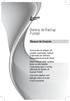 Bateria de Backup Portátil Manual do Usuário Você acaba de adquirir um produto Leadership, testado e aprovado por diversos consumidores em todo Brasil. Neste manual estão contidas todas as informações
Bateria de Backup Portátil Manual do Usuário Você acaba de adquirir um produto Leadership, testado e aprovado por diversos consumidores em todo Brasil. Neste manual estão contidas todas as informações
Nokia Internet Modem Manual do Usuário
 Nokia Internet Modem Manual do Usuário 9219840 Edição 1 PT 2010 Nokia. Todos os direitos reservados. Nokia, Nokia Connecting People e o logotipo de Nokia Original Accessories são marcas comerciais ou marcas
Nokia Internet Modem Manual do Usuário 9219840 Edição 1 PT 2010 Nokia. Todos os direitos reservados. Nokia, Nokia Connecting People e o logotipo de Nokia Original Accessories são marcas comerciais ou marcas
Suporte Técnico de Software HP
 Suporte Técnico de Software HP Serviços Tecnológicos HP - Serviços Contratuais Dados técnicos O Suporte Técnico de Software HP fornece serviços completos de suporte de software remoto para produtos de
Suporte Técnico de Software HP Serviços Tecnológicos HP - Serviços Contratuais Dados técnicos O Suporte Técnico de Software HP fornece serviços completos de suporte de software remoto para produtos de
MANUAL DO USUÁRIO. Software de Imagem via ipad baseado no sistema operacional ios
 MANUAL DO USUÁRIO Software de Imagem via ipad baseado no sistema operacional ios Software de Imagem via ipad baseado no sistema operacional ios Este manual irá auxiliá-lo na instalação e utilização do
MANUAL DO USUÁRIO Software de Imagem via ipad baseado no sistema operacional ios Software de Imagem via ipad baseado no sistema operacional ios Este manual irá auxiliá-lo na instalação e utilização do
Guia de Imprimir/ Digitalizar Portátil para o Brother iprint&scan (ios)
 Guia de Imprimir/ Digitalizar Portátil para o Brother iprint&scan (ios) Antes de utilizar o equipamento Brother Definições de notas Ao longo deste Manual do Utilizador, são utilizados os seguintes símbolos
Guia de Imprimir/ Digitalizar Portátil para o Brother iprint&scan (ios) Antes de utilizar o equipamento Brother Definições de notas Ao longo deste Manual do Utilizador, são utilizados os seguintes símbolos
HP Hardware Support Exchange Service HP Customer Support Contractual Services
 HP Hardware Support Exchange Service HP Customer Support Contractual Services Um serviço fiável e rápido de substituição de hardware que é uma alternativa rentável e conveniente à reparação no local de
HP Hardware Support Exchange Service HP Customer Support Contractual Services Um serviço fiável e rápido de substituição de hardware que é uma alternativa rentável e conveniente à reparação no local de
Ler este manual antes da instalação OHMLINE 2009 DOMUS. Motor de correr. Página 1
 Ler este manual antes da instalação OHMLINE 2009 DOMUS Motor de correr Página 1 Na instalação e utilização deve ter muita Atenção 1) Cuidado! Para sua segurança, é importante seguir todas as indicações
Ler este manual antes da instalação OHMLINE 2009 DOMUS Motor de correr Página 1 Na instalação e utilização deve ter muita Atenção 1) Cuidado! Para sua segurança, é importante seguir todas as indicações
Manual TIM PROTECT BACKUP. Manual do Usuário. Versão 1.0.0. Copyright TIM PROTECT BACKUP 2013. http://timprotect.com.br/
 Manual do Usuário Versão 1.0.0 Copyright TIM PROTECT BACKUP 2013 http://timprotect.com.br/ 1 1 Índice 1 Índice... 2 2 TIM PROTECT BACKUP...Erro! Indicador não definido. 3 TIM PROTECT BACKUP Web... 6 3.1
Manual do Usuário Versão 1.0.0 Copyright TIM PROTECT BACKUP 2013 http://timprotect.com.br/ 1 1 Índice 1 Índice... 2 2 TIM PROTECT BACKUP...Erro! Indicador não definido. 3 TIM PROTECT BACKUP Web... 6 3.1
WEBSITE DEFIR PRO WWW.DEFIR.NET
 MANUAL DO UTILIZADOR WEBSITE DEFIR PRO WWW.DEFIR.NET 1. 2. PÁGINA INICIAL... 3 CARACTERÍSTICAS... 3 2.1. 2.2. APRESENTAÇÃO E ESPECIFICAÇÕES... 3 TUTORIAIS... 4 3. DOWNLOADS... 5 3.1. 3.2. ENCOMENDAS (NOVOS
MANUAL DO UTILIZADOR WEBSITE DEFIR PRO WWW.DEFIR.NET 1. 2. PÁGINA INICIAL... 3 CARACTERÍSTICAS... 3 2.1. 2.2. APRESENTAÇÃO E ESPECIFICAÇÕES... 3 TUTORIAIS... 4 3. DOWNLOADS... 5 3.1. 3.2. ENCOMENDAS (NOVOS
GUIA RÁPIDO DE INSTALAÇÃO AIKO 82D HSDPA USB MODEM
 GUIA RÁPIDO DE INSTALAÇÃO AIKO 82D HSDPA USB MODEM 1 0 0 9 5 7 5 2 5 5 0 COD.: 906.000.201.515 c a p a g u i a 8 2 D s e g u n d a - f e i r a, 1 8 d e f e v e r e i r o d e 2 0 0 8 1 6 : 4 4 : 3 5 Introdução
GUIA RÁPIDO DE INSTALAÇÃO AIKO 82D HSDPA USB MODEM 1 0 0 9 5 7 5 2 5 5 0 COD.: 906.000.201.515 c a p a g u i a 8 2 D s e g u n d a - f e i r a, 1 8 d e f e v e r e i r o d e 2 0 0 8 1 6 : 4 4 : 3 5 Introdução
INSTALAÇÃO DE NOKIA CONNECTIVITY CABLE DRIVERS
 GUIA DE CONSULTA RÁPIDA DA INSTALAÇÃO DE NOKIA CONNECTIVITY CABLE DRIVERS 1/6 Copyright 2003-2004 Nokia. Todos os direitos reservados. Conteúdo 1. INTRODUÇÃO...3 2. REQUISITOS DO SISTEMA...3 3. INSTALANDO
GUIA DE CONSULTA RÁPIDA DA INSTALAÇÃO DE NOKIA CONNECTIVITY CABLE DRIVERS 1/6 Copyright 2003-2004 Nokia. Todos os direitos reservados. Conteúdo 1. INTRODUÇÃO...3 2. REQUISITOS DO SISTEMA...3 3. INSTALANDO
OneDrive: saiba como usar a nuvem da Microsoft
 OneDrive: saiba como usar a nuvem da Microsoft O OneDrive é um serviço de armazenamento na nuvem da Microsoft que oferece a opção de guardar até 7 GB de arquivos grátis na rede. Ou seja, o usuário pode
OneDrive: saiba como usar a nuvem da Microsoft O OneDrive é um serviço de armazenamento na nuvem da Microsoft que oferece a opção de guardar até 7 GB de arquivos grátis na rede. Ou seja, o usuário pode
Motorola Phone Tools. Início Rápido
 Motorola Phone Tools Início Rápido Conteúdo Requisitos mínimos... 2 Antes da instalação Motorola Phone Tools... 3 Instalar Motorola Phone Tools... 4 Instalação e configuração do dispositivo móvel... 5
Motorola Phone Tools Início Rápido Conteúdo Requisitos mínimos... 2 Antes da instalação Motorola Phone Tools... 3 Instalar Motorola Phone Tools... 4 Instalação e configuração do dispositivo móvel... 5
Manual do Aplicativo - Rastreamento Veicular
 Manual do Aplicativo - Rastreamento Veicular Sumário Apresentação... 2 Instalação do Aplicativo... 2 Localizando o aplicativo no smartphone... 5 Inserindo o link da aplicação... 6 Acessando o sistema...
Manual do Aplicativo - Rastreamento Veicular Sumário Apresentação... 2 Instalação do Aplicativo... 2 Localizando o aplicativo no smartphone... 5 Inserindo o link da aplicação... 6 Acessando o sistema...
INSTALAÇÃO DOS NOKIA CONNECTIVITY CABLE DRIVERS
 GUIA DE CONSULTA RÁPIDA PARA INSTALAÇÃO DOS NOKIA CONNECTIVITY CABLE DRIVERS 1/6 Copyright 2003-2004 Nokia. Todos os direitos reservados. Conteúdo 1. INTRODUÇÃO...3 2. REQUISITOS DO SISTEMA...3 3. INSTALAÇÃO
GUIA DE CONSULTA RÁPIDA PARA INSTALAÇÃO DOS NOKIA CONNECTIVITY CABLE DRIVERS 1/6 Copyright 2003-2004 Nokia. Todos os direitos reservados. Conteúdo 1. INTRODUÇÃO...3 2. REQUISITOS DO SISTEMA...3 3. INSTALAÇÃO
Manual do Usuário do BUFFALO 1Seg DH-ONE/IP
 35012164 ver.01 Manual do Usuário do BUFFALO 1Seg DH-ONE/IP 1Seg Receptor de TV Digital para ipod touch/iphone/ipad Obrigado por adquirir o BUFFALO 1Seg DH-ONE/IP. Este Manual do Usuário fornece informações
35012164 ver.01 Manual do Usuário do BUFFALO 1Seg DH-ONE/IP 1Seg Receptor de TV Digital para ipod touch/iphone/ipad Obrigado por adquirir o BUFFALO 1Seg DH-ONE/IP. Este Manual do Usuário fornece informações
GARANTIA LIMITADA DO FABRICANTE NOKIA PARA NOKIA COM WINDOWS PHONE
 GARANTIA LIMITADA DO FABRICANTE NOKIA PARA NOKIA COM WINDOWS PHONE ATENÇÃO! Esta Garantia Limitada do Fabricante ( Garantia ) aplica-se apenas a produtos Nokia com o Windows Phone autênticos, vendidos
GARANTIA LIMITADA DO FABRICANTE NOKIA PARA NOKIA COM WINDOWS PHONE ATENÇÃO! Esta Garantia Limitada do Fabricante ( Garantia ) aplica-se apenas a produtos Nokia com o Windows Phone autênticos, vendidos
Manual Vivo Sync. Manual do Usuário. Versão 1.0.0. Copyright Vivo 2013. http://vivosync.com.br
 Manual do Usuário Versão 1.0.0 Copyright Vivo 2013 http://vivosync.com.br 1 1 Índice 1 Índice... 2 2 Vivo Sync... 4 3 Vivo Sync Web... 5 3.1 Página Inicial... 5 3.1.1 Novo Contato... 6 3.1.2 Editar Contato...
Manual do Usuário Versão 1.0.0 Copyright Vivo 2013 http://vivosync.com.br 1 1 Índice 1 Índice... 2 2 Vivo Sync... 4 3 Vivo Sync Web... 5 3.1 Página Inicial... 5 3.1.1 Novo Contato... 6 3.1.2 Editar Contato...
EM4586 Adaptador USB sem Fios com banda dupla
 EM4586 Adaptador USB sem Fios com banda dupla EM4586 - Adaptador USB sem Fios com banda dupla 2 PORTUGUÊS Índice 1.0 Introdução... 2 1.1 Conteúdo da embalagem... 2 2.0 Instalar e ligar o EM4586 (apenas
EM4586 Adaptador USB sem Fios com banda dupla EM4586 - Adaptador USB sem Fios com banda dupla 2 PORTUGUÊS Índice 1.0 Introdução... 2 1.1 Conteúdo da embalagem... 2 2.0 Instalar e ligar o EM4586 (apenas
GUIA DE INTRODUÇÃO RÁPIDA
 GUIA DE INTRODUÇÃO RÁPIDA / Olá Parabéns por sua nova HERO3+. O Guia Rápido de Introdução o ajudará a aprender as noções básicas para capturar os momentos mais incríveis da sua vida com a sua GoPro. PARTICIPE
GUIA DE INTRODUÇÃO RÁPIDA / Olá Parabéns por sua nova HERO3+. O Guia Rápido de Introdução o ajudará a aprender as noções básicas para capturar os momentos mais incríveis da sua vida com a sua GoPro. PARTICIPE
DATA LOGGER PARA REGISTO DE TEMPERATURAS COM LIGAÇÃO USB
 DATA LOGGER PARA REGISTO DE TEMPERATURAS COM LIGAÇÃO USB AVISO PRÉVIO A partir de 1 de Janeiro de 2014 os data loggers deixam de ser fornecidos com CD-ROM com software. O software continua a ser gratuito
DATA LOGGER PARA REGISTO DE TEMPERATURAS COM LIGAÇÃO USB AVISO PRÉVIO A partir de 1 de Janeiro de 2014 os data loggers deixam de ser fornecidos com CD-ROM com software. O software continua a ser gratuito
Teclado Bluetooth para Ipad
 Teclado Bluetooth para Ipad Manual do Usuário Você acaba de adquirir um produto Leadership, testado e aprovado por diversos consumidores em todo Brasil. Neste manual estão contidas todas as informações
Teclado Bluetooth para Ipad Manual do Usuário Você acaba de adquirir um produto Leadership, testado e aprovado por diversos consumidores em todo Brasil. Neste manual estão contidas todas as informações
Manual do Usuário Nextel Cloud. Manual do Usuário. Versão 1.0.0. Copyright Nextel 2014. http://nextelcloud.nextel.com.br
 Manual do Usuário Versão 1.0.0 Copyright Nextel 2014 http://nextelcloud.nextel.com.br 1 Nextel Cloud... 4 2 Nextel Cloud Web... 5 2.1 Página Inicial... 6 2.1.1 Meu Perfil... 7 2.1.2 Meu Dispositivo...
Manual do Usuário Versão 1.0.0 Copyright Nextel 2014 http://nextelcloud.nextel.com.br 1 Nextel Cloud... 4 2 Nextel Cloud Web... 5 2.1 Página Inicial... 6 2.1.1 Meu Perfil... 7 2.1.2 Meu Dispositivo...
IMPORTANTE. Guia Rápido de Instalação. Utilizando seu projetor AIPTEK V10 Pro para projetar imagens a partir do seu Notebook/PC.
 IMPORTANTE Guia Rápido de Instalação Utilizando seu projetor AIPTEK V10 Pro para projetar imagens a partir do seu Notebook/PC. Bem-vindo: Prezado usuário, obrigado por comprar este produto. Foi aplicado
IMPORTANTE Guia Rápido de Instalação Utilizando seu projetor AIPTEK V10 Pro para projetar imagens a partir do seu Notebook/PC. Bem-vindo: Prezado usuário, obrigado por comprar este produto. Foi aplicado
MANUAL DO UTILIZADOR TABLET PARA O SETOR DA RESTAURAÇÃO
 MANUAL DO UTILIZADOR TABLET PARA O SETOR DA RESTAURAÇÃO SDILAB Investigação e Desenvolvimento de Software, Lda. Parque Industrial de Celeirós - 1ª Fase, Lote C 4705 Celeirós Braga, Portugal +351 253 678
MANUAL DO UTILIZADOR TABLET PARA O SETOR DA RESTAURAÇÃO SDILAB Investigação e Desenvolvimento de Software, Lda. Parque Industrial de Celeirós - 1ª Fase, Lote C 4705 Celeirós Braga, Portugal +351 253 678
Detector de Vazamentos de Líquido Refrigerante Modelo RD300
 Guia do Usuário Detector de Vazamentos de Líquido Refrigerante Modelo RD300 Segurança Por favor, leia as seguintes informações de segurança cuidadosamente, antes de tentar operar ou realizar serviços de
Guia do Usuário Detector de Vazamentos de Líquido Refrigerante Modelo RD300 Segurança Por favor, leia as seguintes informações de segurança cuidadosamente, antes de tentar operar ou realizar serviços de
Solucionando Problemas
 Solucionando Problemas Por favor leia as sugestões abaixo quando a digitalização não está a processarse como esperava ou se encontrar qualquer problema no funcionamento do scanner. Se as soluções abaixo
Solucionando Problemas Por favor leia as sugestões abaixo quando a digitalização não está a processarse como esperava ou se encontrar qualquer problema no funcionamento do scanner. Se as soluções abaixo
Como funciona a MEO Cloud?
 Boas-vindas O que é a MEO Cloud? A MEO Cloud é um serviço da Portugal Telecom, lançado a 10 de Dezembro de 2012, de alojamento e sincronização de ficheiros. Ao criar uma conta na MEO Cloud fica com 16
Boas-vindas O que é a MEO Cloud? A MEO Cloud é um serviço da Portugal Telecom, lançado a 10 de Dezembro de 2012, de alojamento e sincronização de ficheiros. Ao criar uma conta na MEO Cloud fica com 16
Manual AGENDA DE BACKUP
 Gemelo Backup Online DESKTOP Manual AGENDA DE BACKUP Realiza seus backups de maneira automática. Você só programa os dias e horas em que serão efetuados. A única coisa que você deve fazer é manter seu
Gemelo Backup Online DESKTOP Manual AGENDA DE BACKUP Realiza seus backups de maneira automática. Você só programa os dias e horas em que serão efetuados. A única coisa que você deve fazer é manter seu
GARANTIA DELTAFIRE. Sistemas de Alarme de Incêndio Wireless SISTEMAS DE SEGURANÇA
 GARANTIA DELTAFIRE Sistemas de Alarme de Incêndio Wireless SISTEMAS DE SEGURANÇA Deltafire Ltda. R. Pinheiro Machado, 3271 Caxias do Sul, RS Tel. 54 3204-4000 CEP 95020-172 www.deltafire.com.br Garantia
GARANTIA DELTAFIRE Sistemas de Alarme de Incêndio Wireless SISTEMAS DE SEGURANÇA Deltafire Ltda. R. Pinheiro Machado, 3271 Caxias do Sul, RS Tel. 54 3204-4000 CEP 95020-172 www.deltafire.com.br Garantia
GUIA PRÁTICO do dbadge2 Dosímetro Pessoal de Ruídos
 GUIA PRÁTICO do dbadge2 Dosímetro Pessoal de Ruídos O dbadge2 foi criado para tornar as medições pessoais de exposição a ruídos mais simples do que nunca, além de contar com até três dosímetros simultâneos
GUIA PRÁTICO do dbadge2 Dosímetro Pessoal de Ruídos O dbadge2 foi criado para tornar as medições pessoais de exposição a ruídos mais simples do que nunca, além de contar com até três dosímetros simultâneos
Educação Digital... 41... 19
 Versão 1.1 ... 3... 3... 3... 3... 3... 4... 4... 6... 9... 9... 10... 13... 15... 16... 16... 17... 18... 19... 21... 23... 27... 41... 42... 43... 44... 46... 60... 65 2 A aplicação 20 Manual é um novo
Versão 1.1 ... 3... 3... 3... 3... 3... 4... 4... 6... 9... 9... 10... 13... 15... 16... 16... 17... 18... 19... 21... 23... 27... 41... 42... 43... 44... 46... 60... 65 2 A aplicação 20 Manual é um novo
IRISPen Air 7. Guia Rápido. (Windows & Mac OS X)
 IRISPen Air 7 Guia Rápido (Windows & Mac OS X) Este Guia Rápido do Usuário ajuda você a começar a usar o IRISPen Air TM 7. Leia este guia antes de utilizar o scanner e o respectivo software.todas as informações
IRISPen Air 7 Guia Rápido (Windows & Mac OS X) Este Guia Rápido do Usuário ajuda você a começar a usar o IRISPen Air TM 7. Leia este guia antes de utilizar o scanner e o respectivo software.todas as informações
Manual Vivo Sync. Manual do Usuário. Versão 1.0.0. Copyright Vivo 2013. http://vivosync.com.br
 Manual do Usuário Versão 1.0.0 Copyright Vivo 2013 http://vivosync.com.br 1 1 Índice 1 Índice... 2 2 Vivo Sync... 3 2.1 Instalação do Vivo Sync... 4 3 Configuração e uso do Vivo Sync... 6 3.1 Tudo... 6
Manual do Usuário Versão 1.0.0 Copyright Vivo 2013 http://vivosync.com.br 1 1 Índice 1 Índice... 2 2 Vivo Sync... 3 2.1 Instalação do Vivo Sync... 4 3 Configuração e uso do Vivo Sync... 6 3.1 Tudo... 6
Google Drive: Acesse e organize seus arquivos
 Google Drive: Acesse e organize seus arquivos Use o Google Drive para armazenar e acessar arquivos, pastas e documentos do Google Docs onde quer que você esteja. Quando você altera um arquivo na web, no
Google Drive: Acesse e organize seus arquivos Use o Google Drive para armazenar e acessar arquivos, pastas e documentos do Google Docs onde quer que você esteja. Quando você altera um arquivo na web, no
PTT (Push to Talk - Pressione para Falar) Edição 1
 (Push to Talk - Pressione para Falar) Edição 1 2008 Nokia. Todos os direitos reservados. Nokia, Nokia Connecting People e Nseries são marcas comerciais ou marcas registradas da Nokia Corporation. Nokia
(Push to Talk - Pressione para Falar) Edição 1 2008 Nokia. Todos os direitos reservados. Nokia, Nokia Connecting People e Nseries são marcas comerciais ou marcas registradas da Nokia Corporation. Nokia
BOLETIM DE GARANTIA. (N o 05 / 2013) LED do TIMER pisca frequência de 1Hz / segundo. LED do TIMER pisca freqüência de 1Hz / segundo.
 BOLETIM DE GARANTIA (N o 05 / 2013) Código de erro do Cassete e Piso-Teto No. TIPO DESCRIÇÃO Flash Blink Código Nota 1 Falha 2 Falha 3 Falha 4 Falha 5 Falha 6 Falha Placa acusa erro no sensor de temperatura
BOLETIM DE GARANTIA (N o 05 / 2013) Código de erro do Cassete e Piso-Teto No. TIPO DESCRIÇÃO Flash Blink Código Nota 1 Falha 2 Falha 3 Falha 4 Falha 5 Falha 6 Falha Placa acusa erro no sensor de temperatura
